 德恪京东店
德恪京东店
小编最近回访了一些全国各地学校的用户朋友,据他们反馈,在没有接触到咱们德恪投屏方案之前,他们还在用最原始的会议模式,多功能会议厅的控制中心机房放置一台台式主机,演讲人如果需要演讲的话,需要提前将PPT稿件内容拷贝到这台主机上,在演讲的过程中,还需要机房有专人去配合演讲人手动去控制PPT,这样的操作方式谈何用户体验呢?情况稍微好一点的,就是从机房拉了一根HDMI高清线到主席台上,演讲人员是可以携带自己的笔记本电脑,笔记本的画面是可以在LED大屏幕上显示,这种情形下问题又来了,有的时候演讲人的位置有变化的时候,比方说挪动到了演讲台上,或者台下,那信号线是固定的,怎么办呢?如果说开个研讨会多人互动交流,大家都可能随时需要将自己携带的笔记本电脑的画面投屏在LED大屏幕上参与辩论方便展示,那还得将这跟HDMI高清线拔来拔去,影响会议的流畅性。
难道就没有两全其美的无线投屏方案,既能轻松的将老师们携带的笔记本电脑的画面投屏在LED大屏幕上显示,又能更好的满足多场景应用的需求,为您减去不必要的与工具打交道的时间,大大提高了您的会议效率。
当然有啦,在给大家介绍展示咱们这款方案之前呢,小编想先拿传统的会议模式和现如今的会议模式做一个对比,看过之后大家的感受会更加强烈。
小编先给大家展示两个图片:


上面两张图片,一张是“过去”,一张是“现在”,分别代表着以前和现在的会议场景模式,酒店会议室或会议厅前端LED大屏的前面或左侧,通常都会放置一张长条形的会议桌或者是坐立式的演讲台,演讲人员带着自己的笔记本电脑上台演讲,LED大屏播放的则是演讲人员笔记本电脑的画面,图一大家可以看到,演讲台预留了信号线,还有信号转接头,看起来非常凌乱,图二大家可以对比, 也是我们今天要跟大家分享的,在演讲台并没有预留任何信号线以及转接头,就可以将笔记本电脑的画面无线投屏在LED大屏上显示,下面小编给大家展示一个片段,大家就能非常直观的感受到无线投屏带来的便利性。
.jpg)
通过上面的视频大家可以看到,演讲台无需预留任何信号线或信号转接头,演讲人员甚至还可以随意走动,虽然这种情况很少见,但是有的时候演讲人员也有可能会在台下坐着,整个无线投屏的辐射面积也是比较大的。那么回到我们文章开头的那个话题,在研讨会上,多人互动交流,大家都可能随时需要将自己携带的笔记本电脑的画面投屏在LED大屏幕上显示展示内容参与辩论,如果有这么一个设备,只需要轻按一键,即可在多台笔记本电脑之间任意切换画面投屏显示,您觉得这样的设计是不是就很方便了?相信您看了过后,就会对小编刚刚描述的场景感同身受了。
.jpg)
怎么样?看到这里,您还会觉得传统的会议模式便捷吗?是不是想更深入的了解看看,笔记本电脑投屏在LED大屏幕上更多的细节展示,比方说笔记本投屏的具体操作步骤,对笔记本电脑是不是有什么限制或要求?对会议室网络有要求吗?投屏的清晰度效果如何?画面会有卡顿或者掉线的情况吗?笔记本的声音是不是也能跟画面一块同步传输呢等一系列问题,别着急,咋们接着往下看,为了更好地给大家展示,我们先将笔记本电脑分为Windows和Mac两大类,我们先从Windows笔记本电脑给大家介绍,看看是Windows笔记本电脑是如何将画面无线投屏在LED大屏上显示的显示的:
(1).jpg)
Windows笔记本电脑无线投屏在LED大屏上图片展示:


接下来看看Mac笔记本是如何将画面投屏在LED大屏上显示的:
.jpg)
苹果Mac笔记本无线投屏在LED大屏上图片展示:


通过上面两段实操视频,大家可以看到,无论是Windows笔记本还是Mac笔记本电脑,无需安装任何软件,无需设置,对LED大屏的也没有任何品牌型号的要求,只需要在笔记本电脑端相对应接口(USB/Type-c/HDMI)插入一支投屏按键,等待投屏按键的指示灯不再闪烁,常亮状态,轻按按键,即可将笔记本的画面投屏在前端LED大屏上显示,声音也是独立输出通过外接调音台实现了音频的扩充,做到了音视频同步传输。画面投屏在LED大屏上的清晰度如何,画面是否流畅,会有卡顿的现象吗?这些都有在实操视频中给大家展示介绍。
有部分用户有选择困难症的,会纠结于三款不同接口的投屏器,我该如何选择呢?其实每一款接口都有它存在的意义,USB接口是Windows笔记本使用最为广泛的,但有些外资企业可能担心涉及到机密外泄的可能性,所以禁止Windows笔记本使用USB口,或者对USB口设置了管理员权限的,在USB接口没办法使用的情况下,这个时候HDMI投屏器的存在价值就凸显出来了,从使用细节来看,HDMI投屏器其实比USB投屏器使用更便捷,至于Mac投屏电视,Mac笔记本2016年之后的就只有Type-c接口了,那Type-c接口的投屏按键刚好满足了它的需求,哪怕macOS系统在一直更新,也不影响其兼容性,另外还有一部分用户还在使用老款Mac笔记本电脑的,只有USB接口的情况下,您可以直接使用USB投屏按键,如果您习惯使用扩展坞,您可以将Type-c接口转换成USB接口,也可以正常使用,就看您的使用习惯。
用户可以根据自己会议室的笔记本电脑的常用类型去选择,也正是因为有了这一支投屏按键,让Windows或Mac笔记本用户无线投屏操作起来,非常方便快捷,插入笔记本USB接口/HDMI接口/Type-c接口的投屏按键到底长什么模样呢?小编给大家展示:
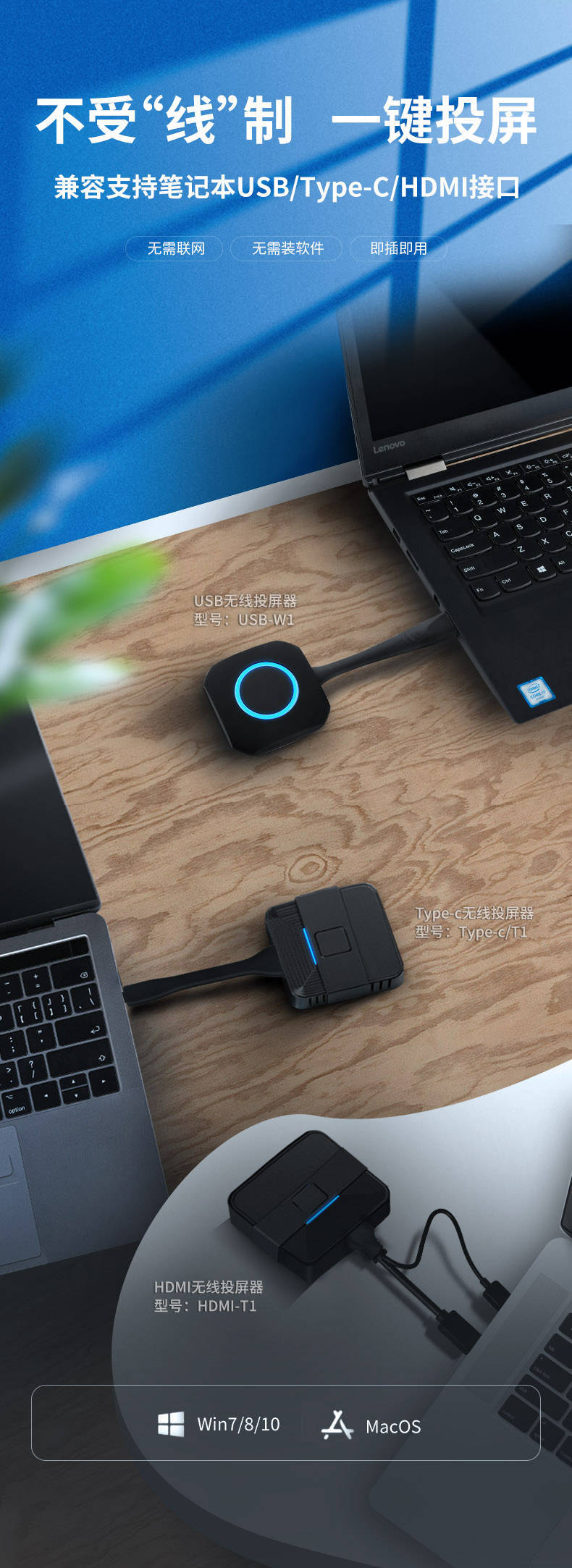
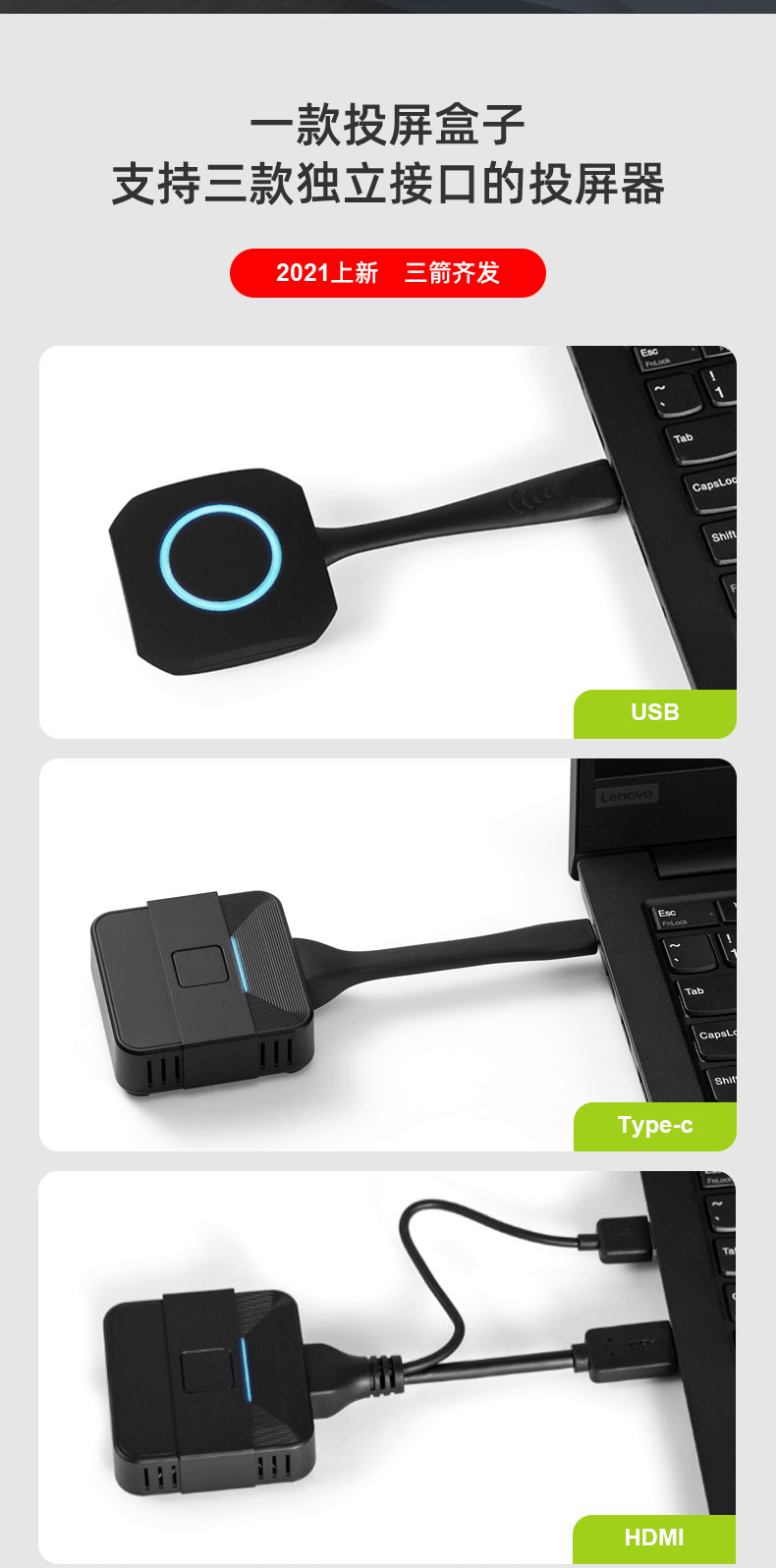
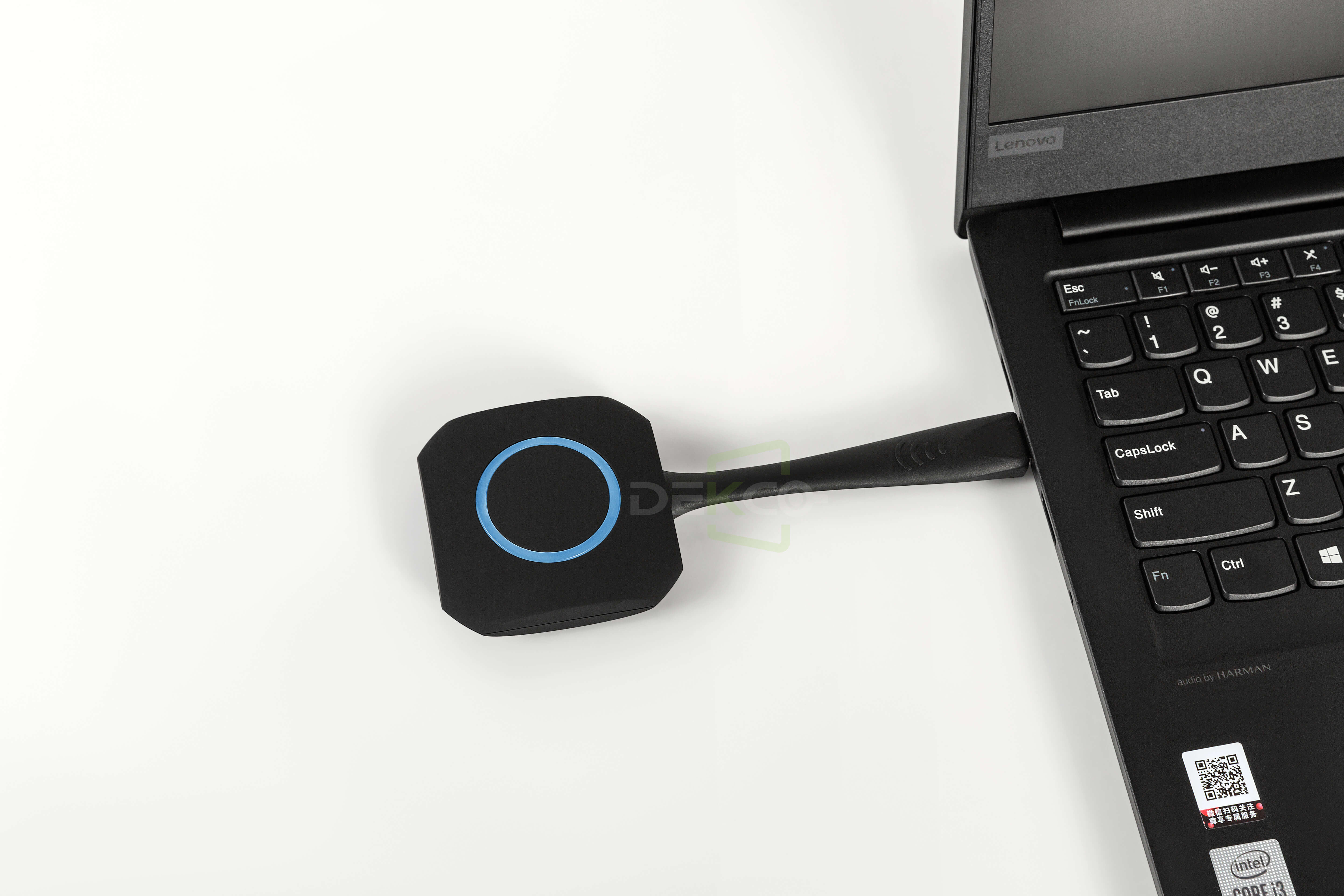
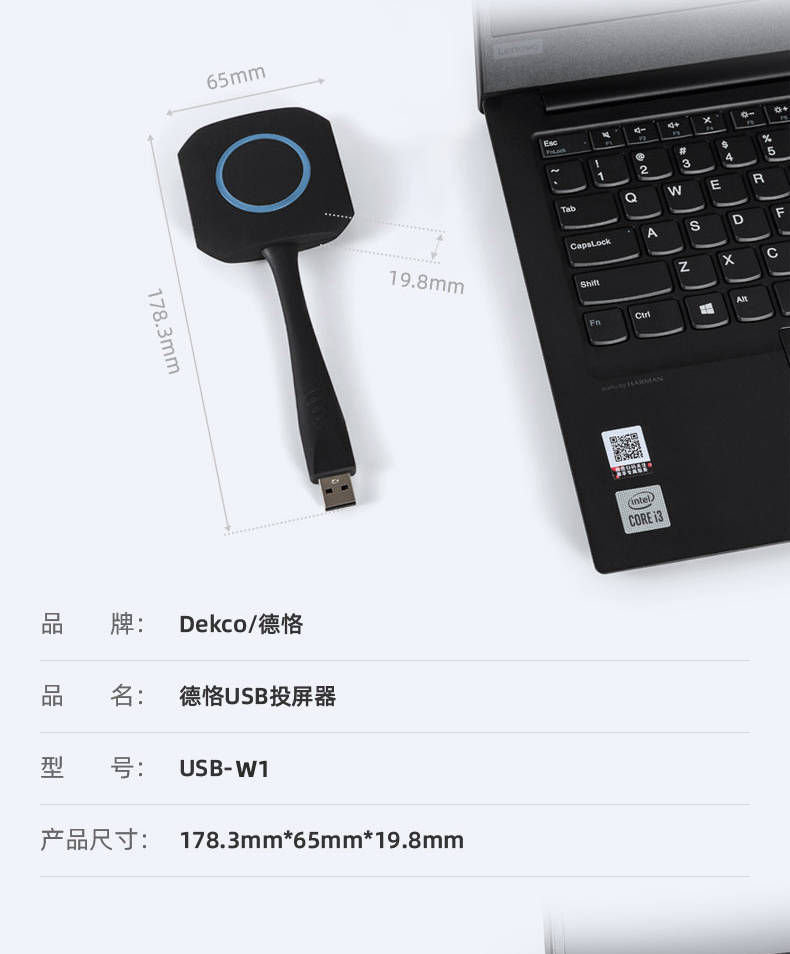

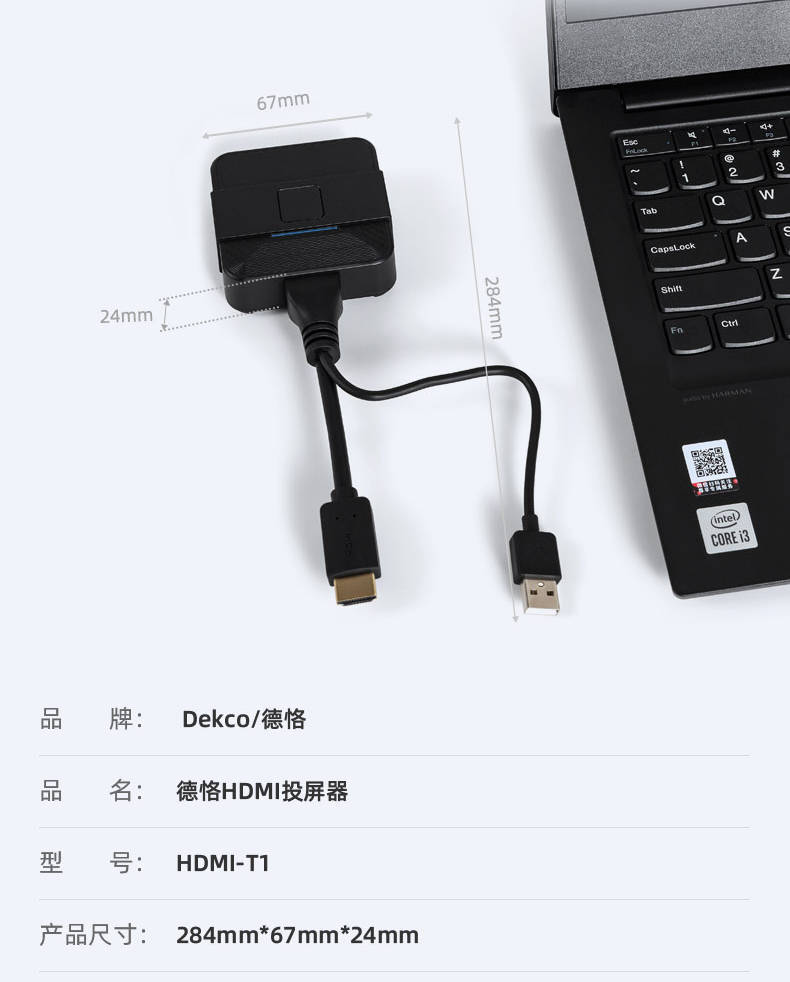

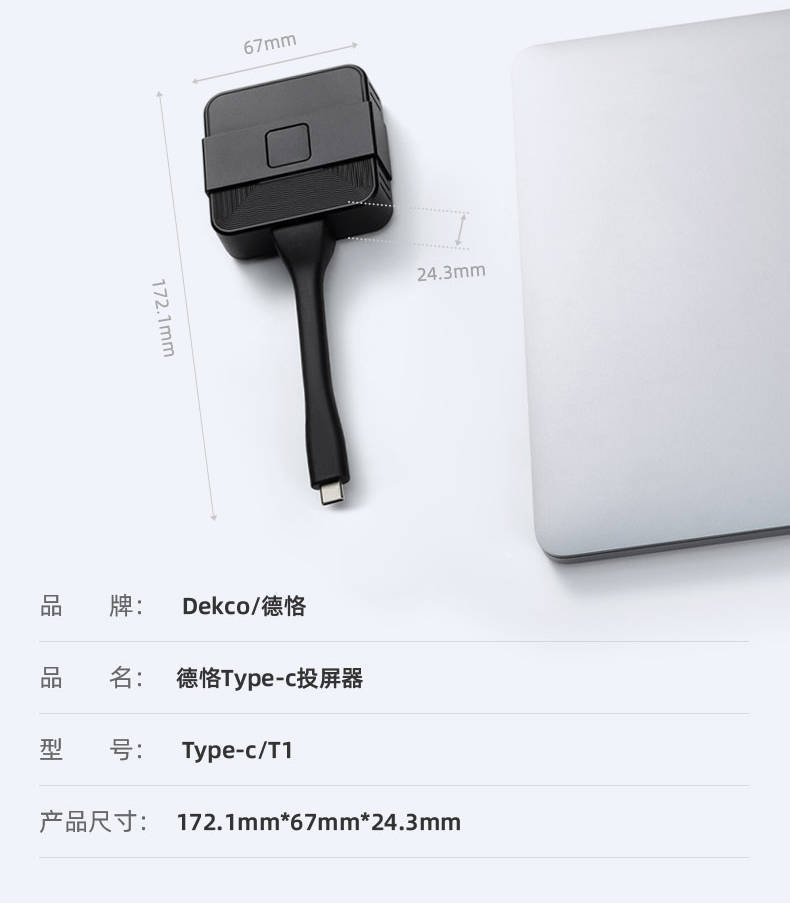

会议室在LED大屏侧边放置了演讲台的,您只需根据现场会议场景的使用环境,找到最适宜自己会议场景笔记本电脑的接口需求,在演讲台面放置一支投屏按键,演讲人员上台演讲带着自己的笔记本,笔记本插入投屏按键就可以投屏显示了,简单方便,使用起来非常灵活。就算您是电脑小白,照样可以轻松上手。德恪一键无线投屏解决方案正是考虑到了笔记本电脑接口的多样性,USB接口,Type-c接口,HDMI接口。


大家非常关心的PPT演讲者模式,笔记本投屏之后打开PPT能否实现演讲者识图模式,演讲人员可以一边看着自己的手稿或者备注信息一边演讲,底下参会人员只会看到PPT展示的内容,这个功能我们德恪投屏也是可以实现的,在上面的实操视频中有给大家详细展示,图片如下:


小编还得给用户朋友们分享一个方案设计时需要注意的一个环节,在会场面积比较大的情况下,由于参会人员多,大家都携带了移动设备,大概率会存在信号干扰的情况,在这种情况下,有可能需要通过路由器去实现投屏盒子热点信号的加强,确保投屏信号不衰减,投屏画面不掉线。如下图所示:(投屏盒子与投屏器之间的距离在15米的样子,但由于现场坐了将近100多人参与会议,在这种会场场景下,加了一个路由器实现了信号的增强,保证了投屏画面的稳定性。)
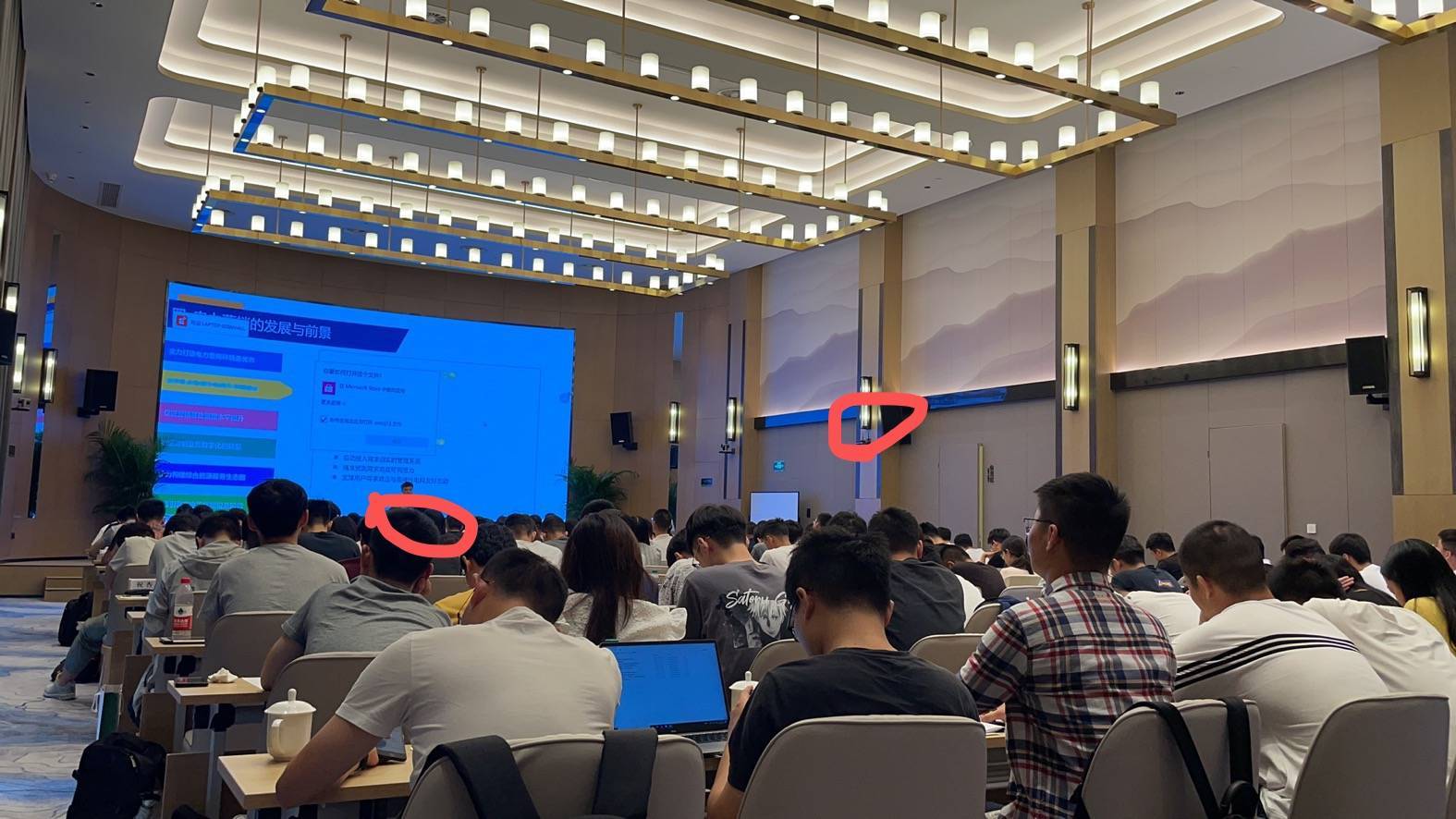
德恪一键投屏用户遍布全国各地诸多企业,机关单位还有高校多媒体课堂,德恪希望能为广大用户提供更智能,便捷,高效的投屏体验,持续为客户创造更大的价值。

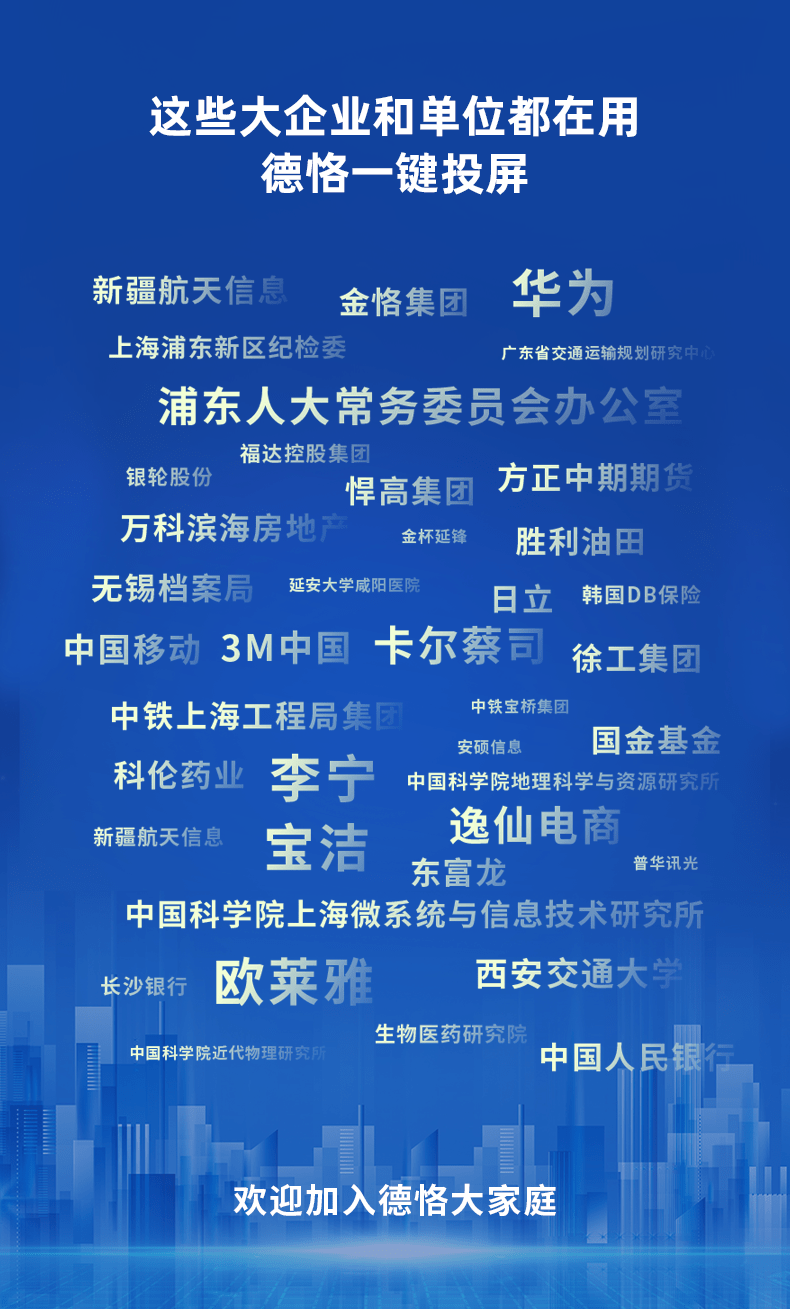
在文章的最后,小编再跟大家确认,会议室在已经装了LED大屏的情况下,也可以后期添置德恪无线投屏装置,实现笔记本电脑或手机和平板的信号无线投屏显示。德恪一键无线投屏解决方案对您的显示设备没有要求,无论您的前端是投影机,超大屏幕的液晶显示器,电视机,液晶拼接屏,触摸一体机,小间距LED屏都可支持结合德恪一键无线投屏搭配使用,”您看看下面这些德恪投屏的案例图片(图片均来自用户分享反馈):
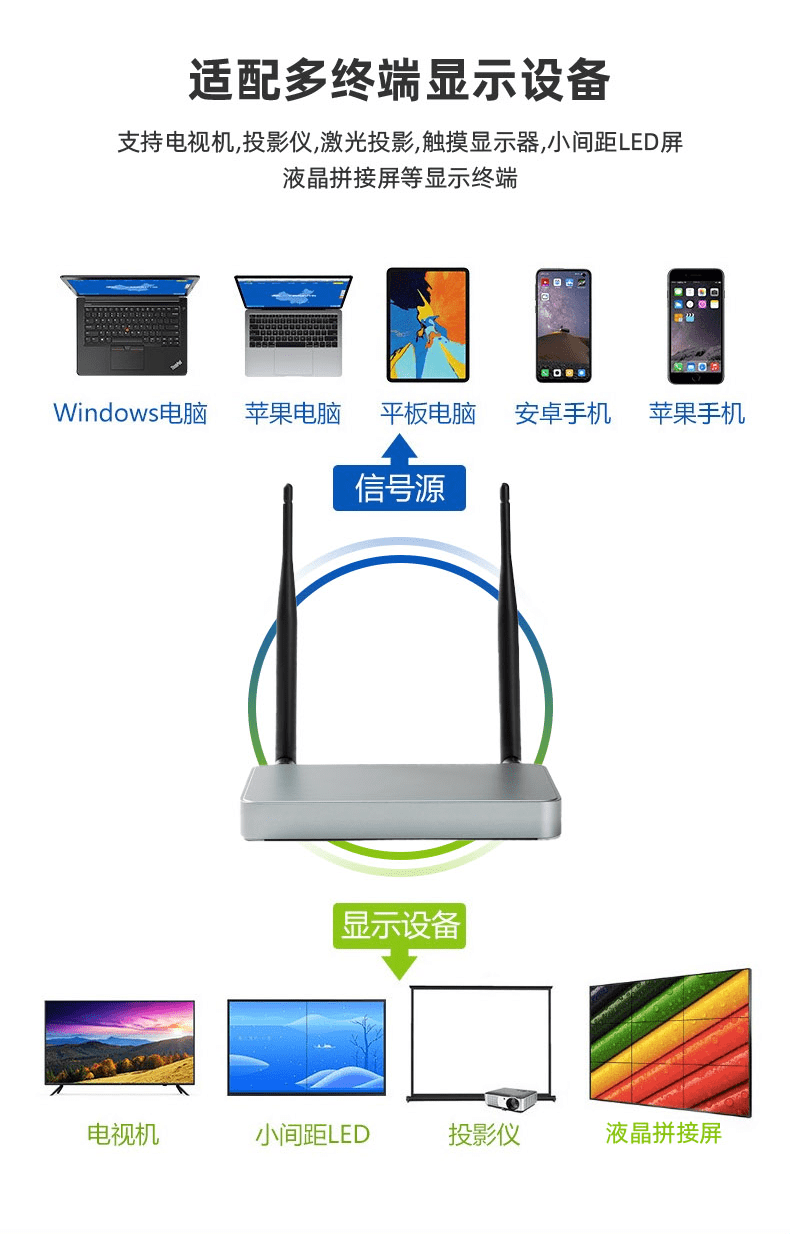


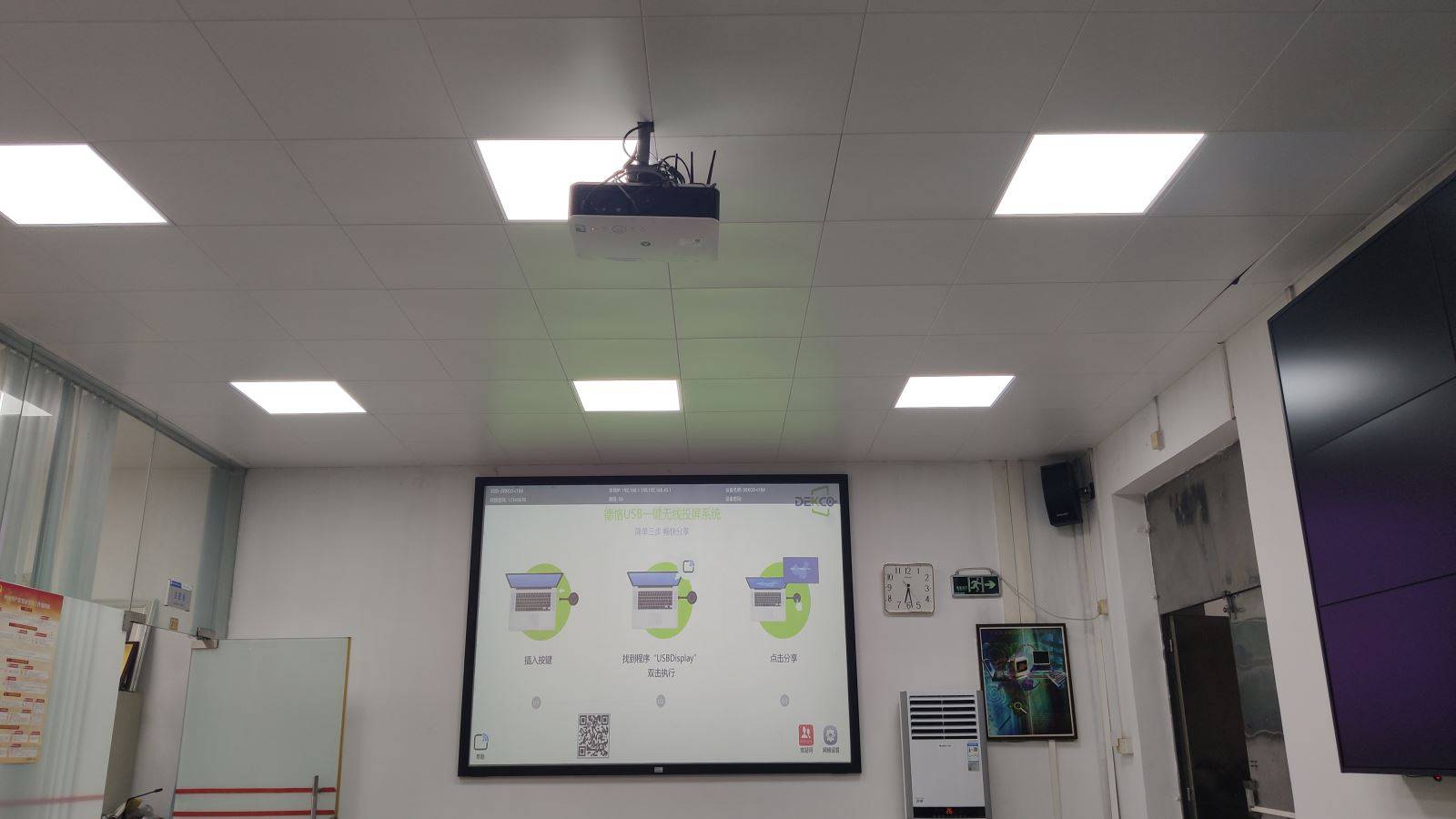

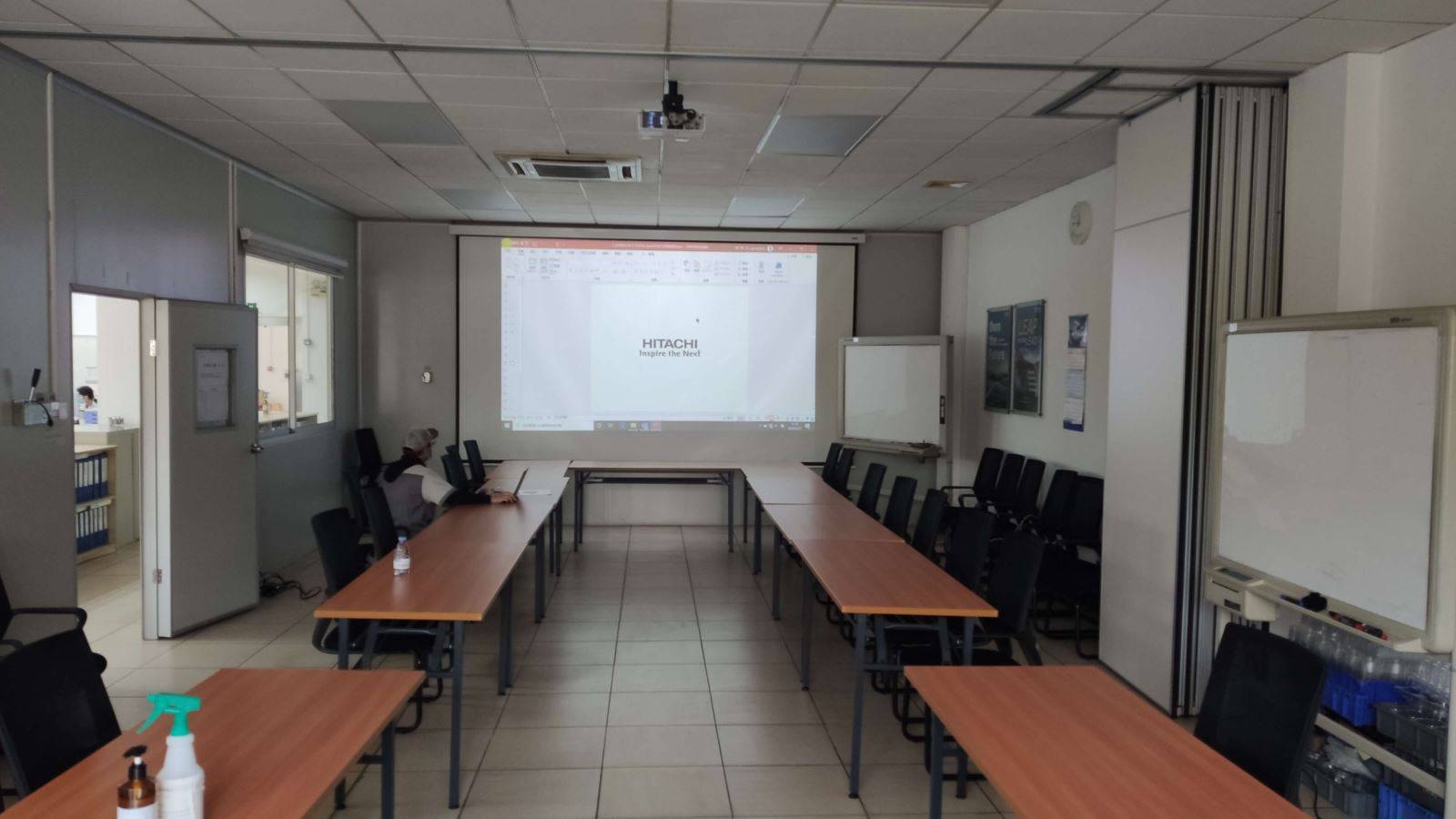
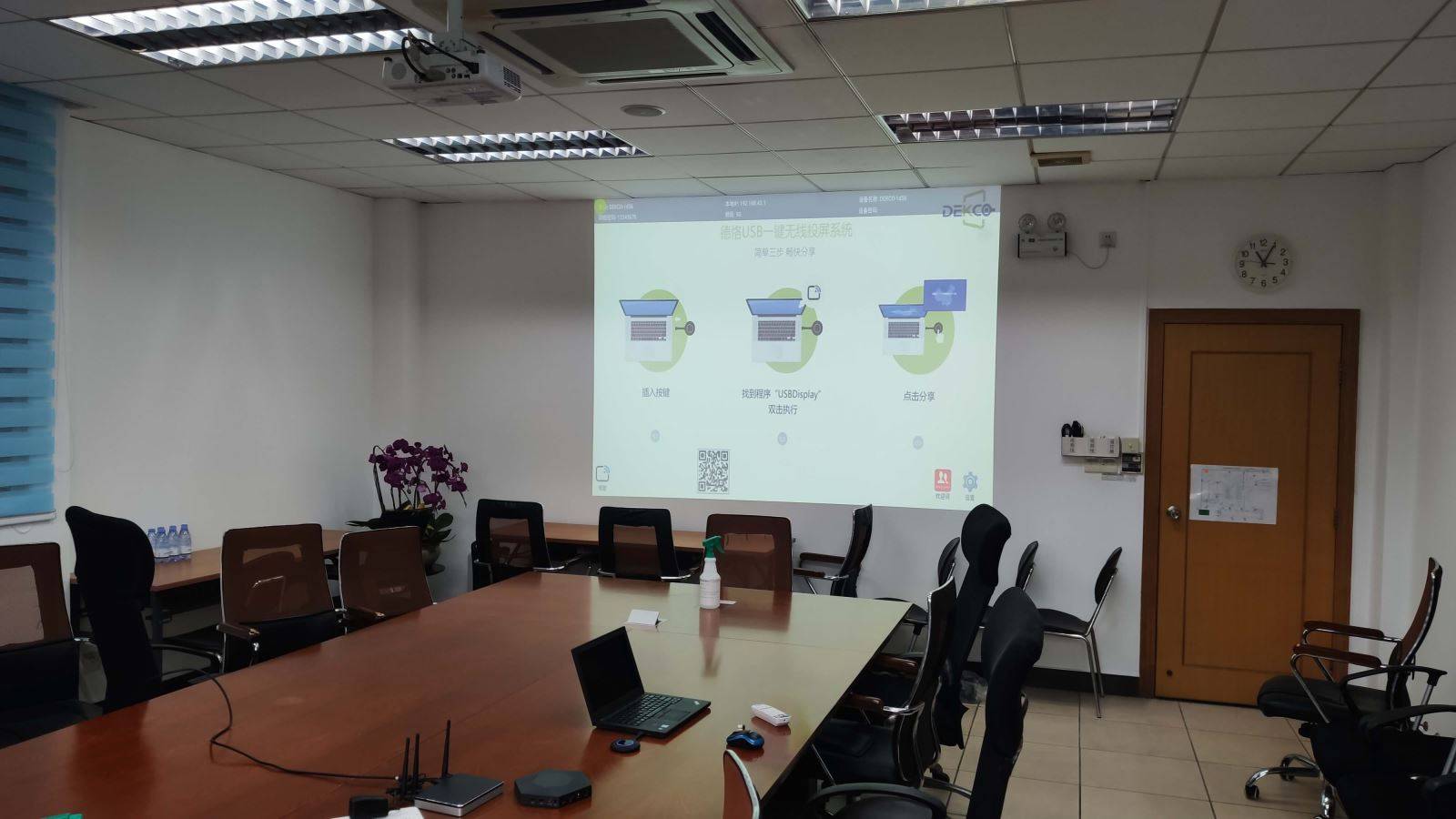

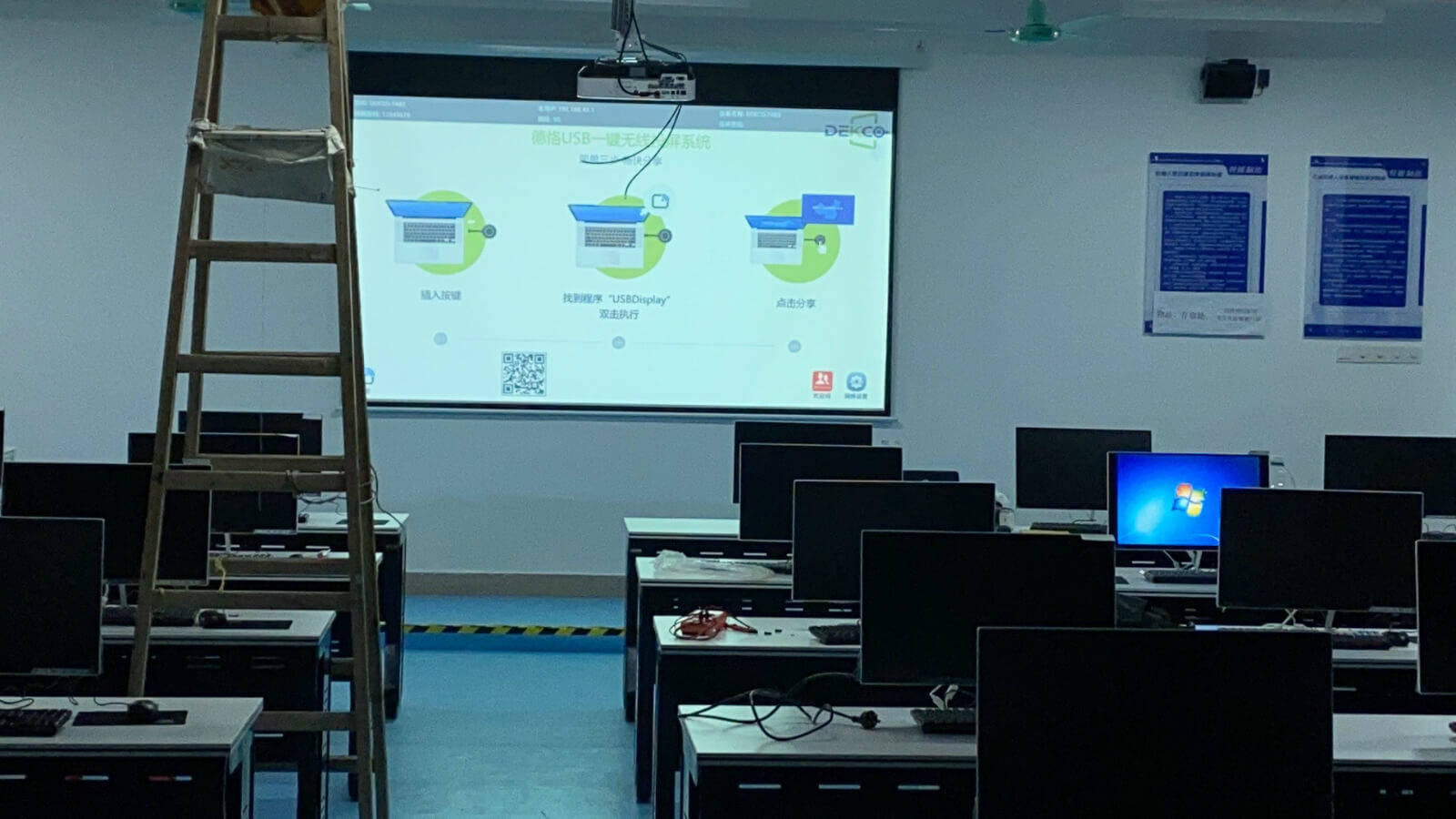


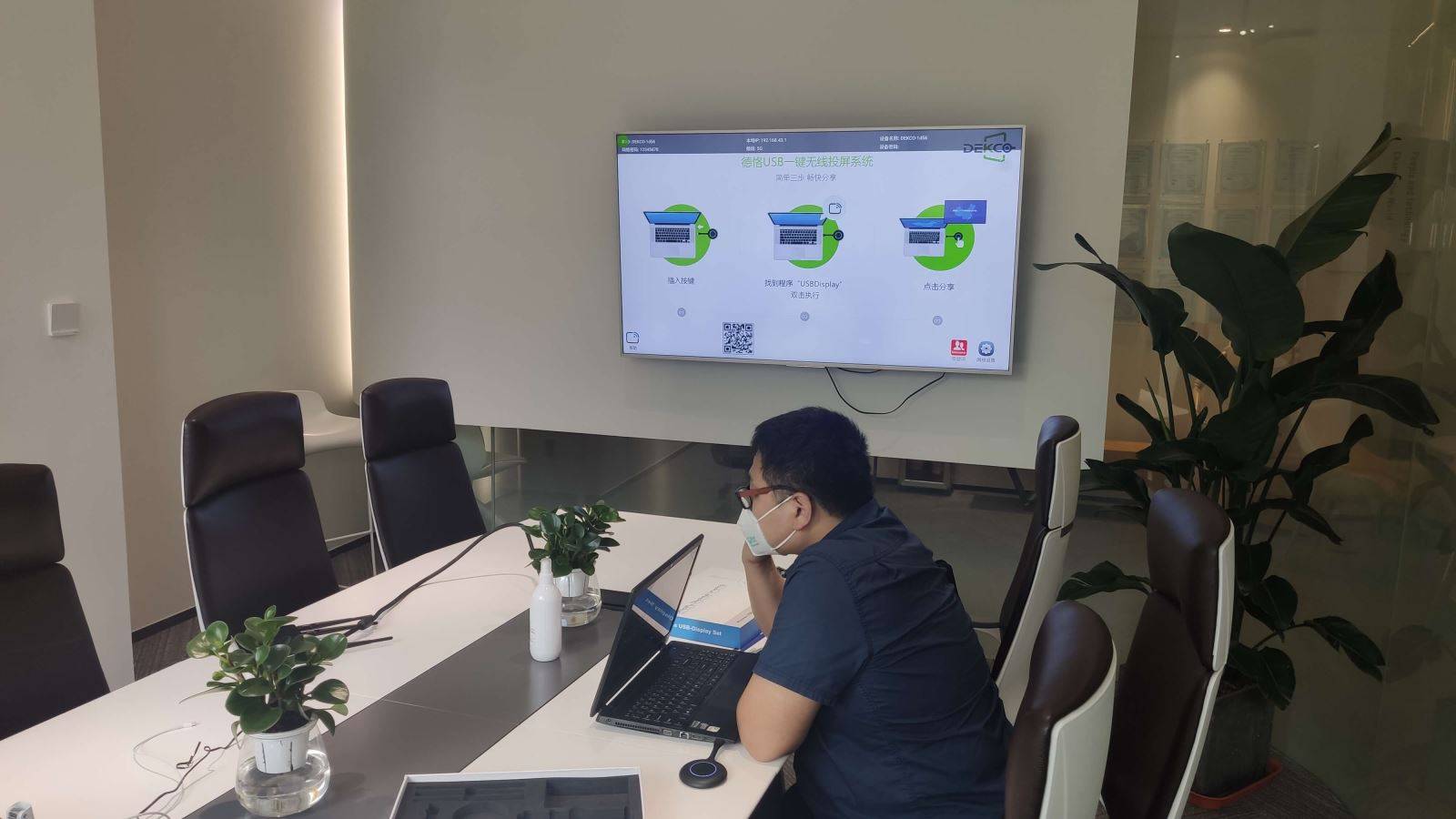



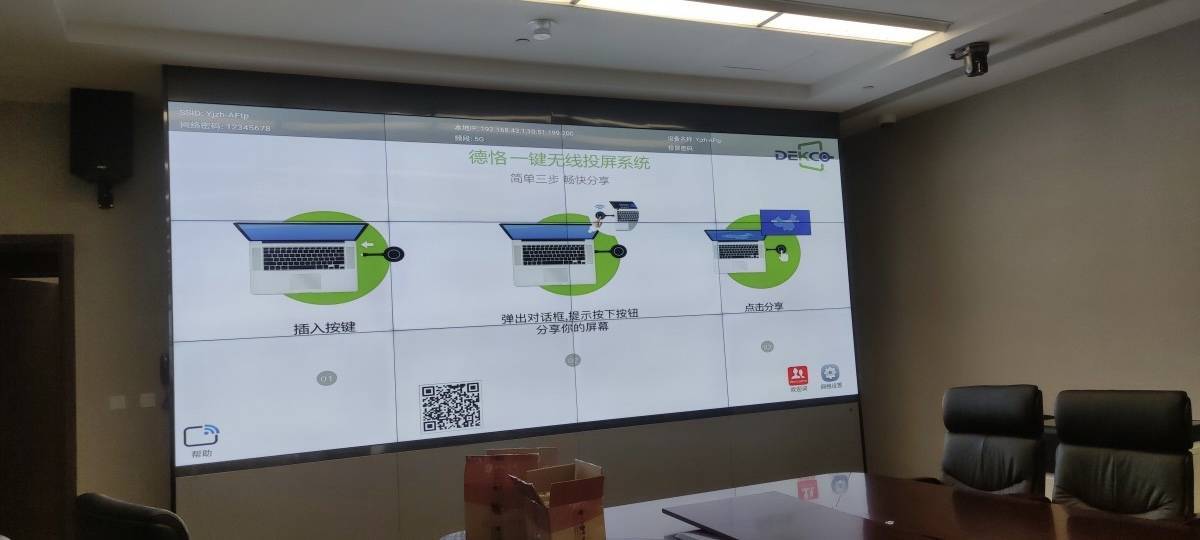
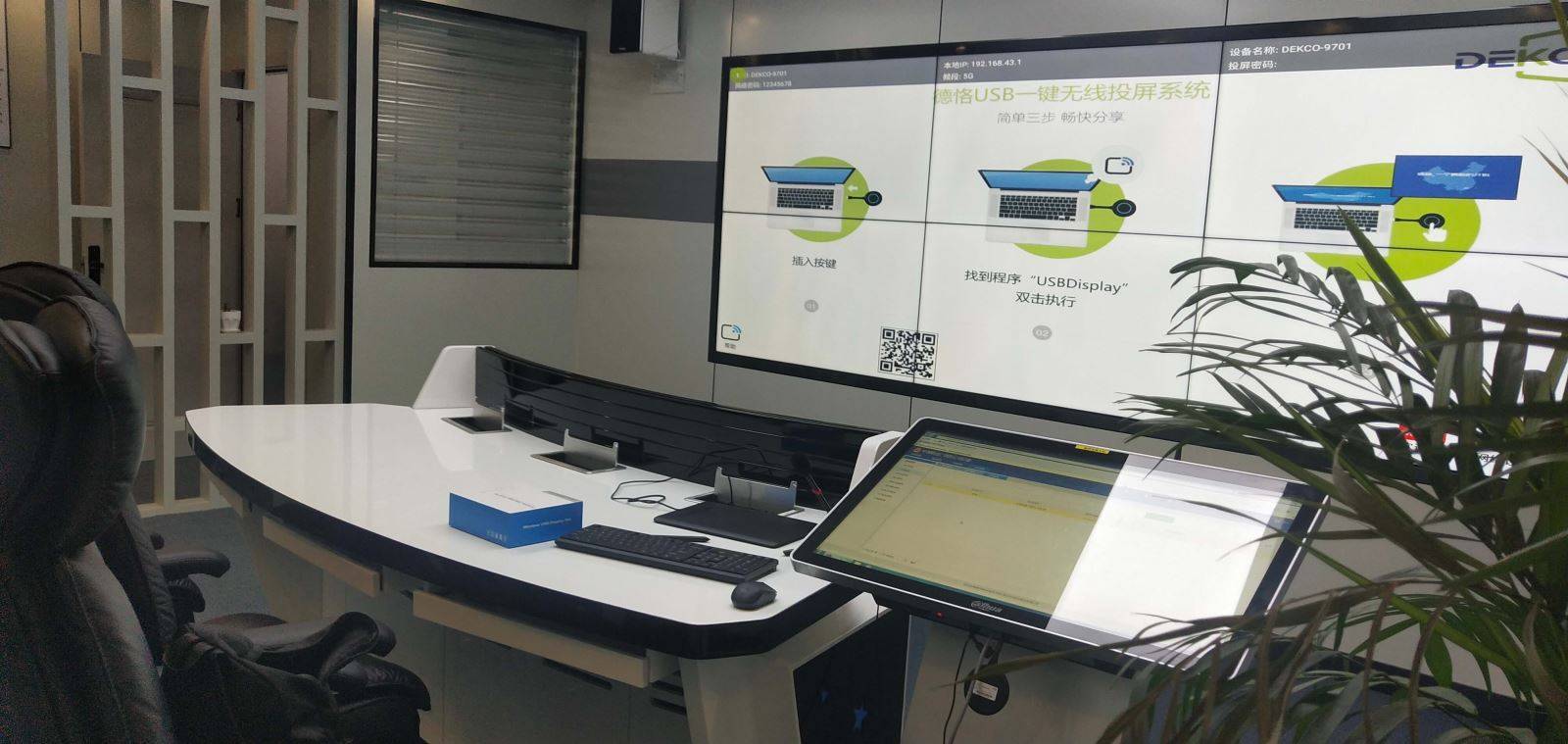


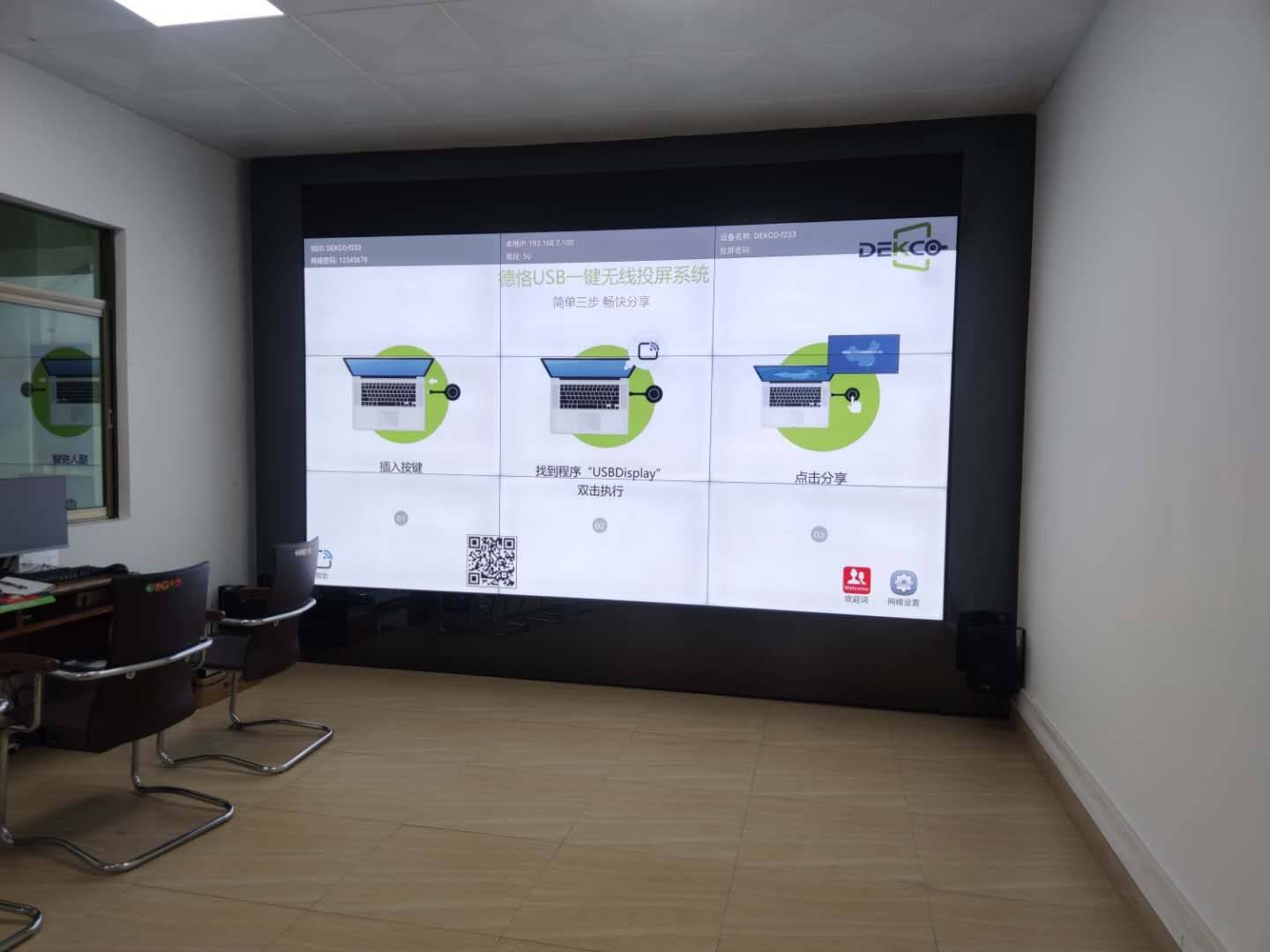
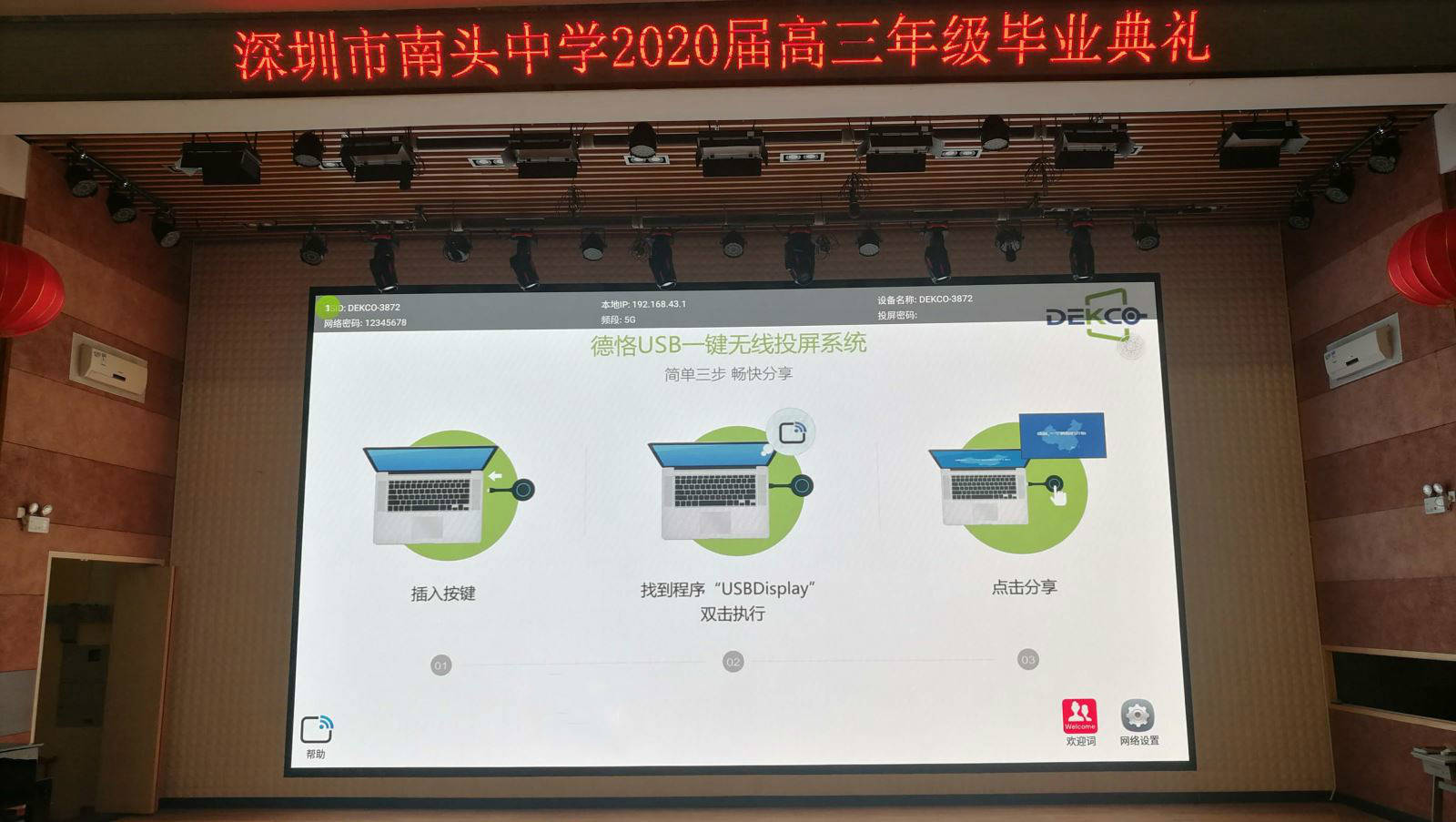

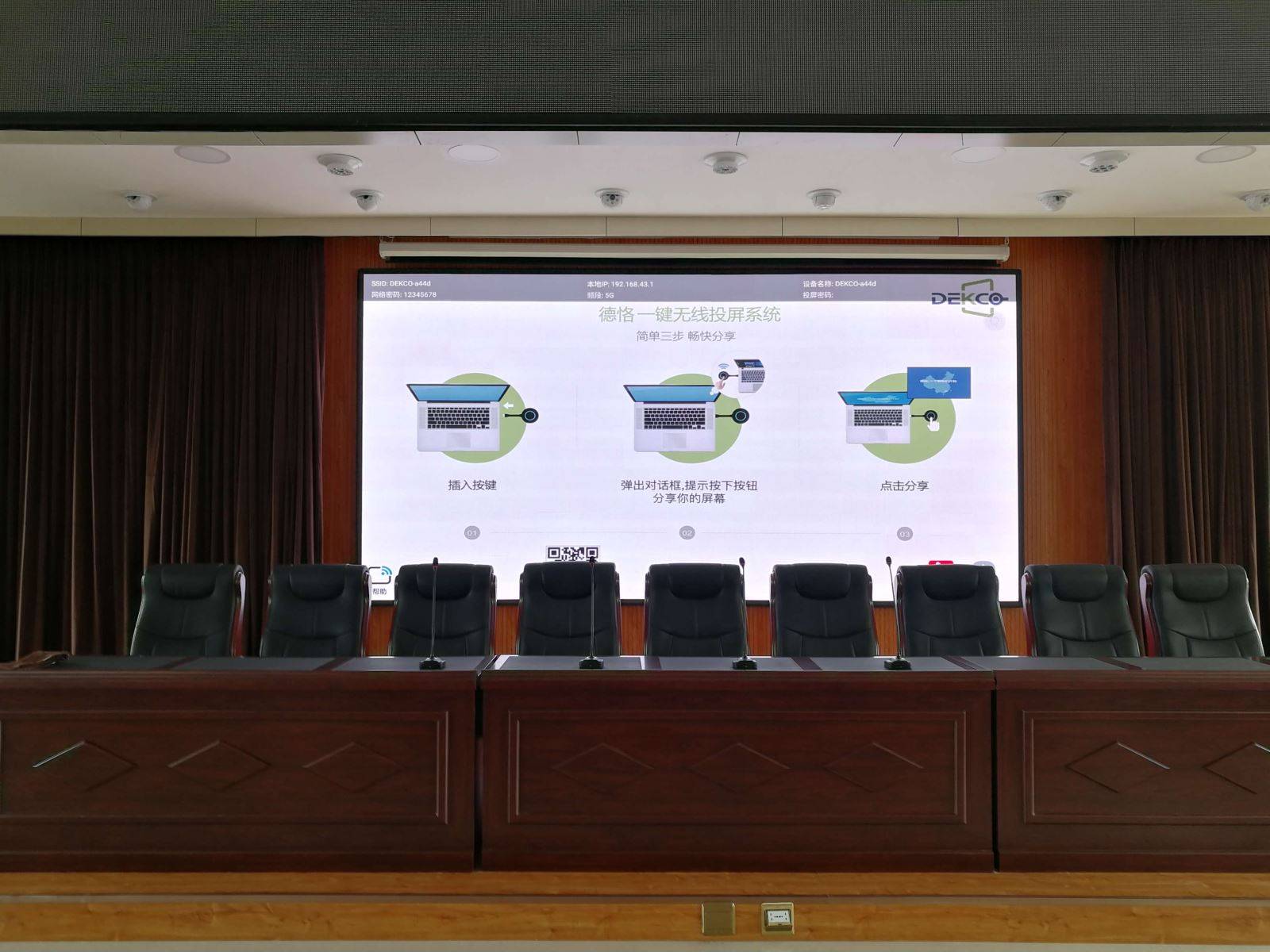


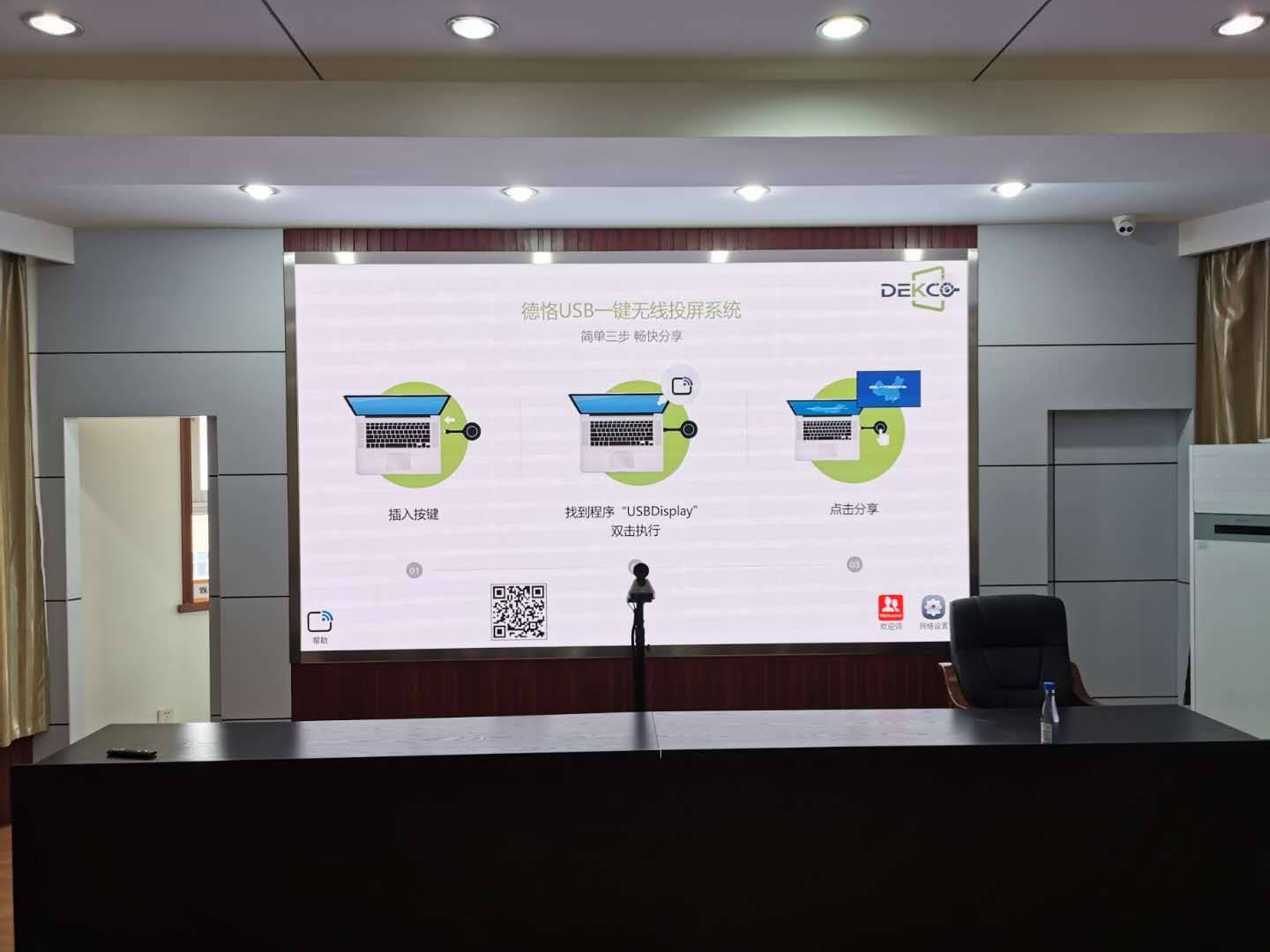
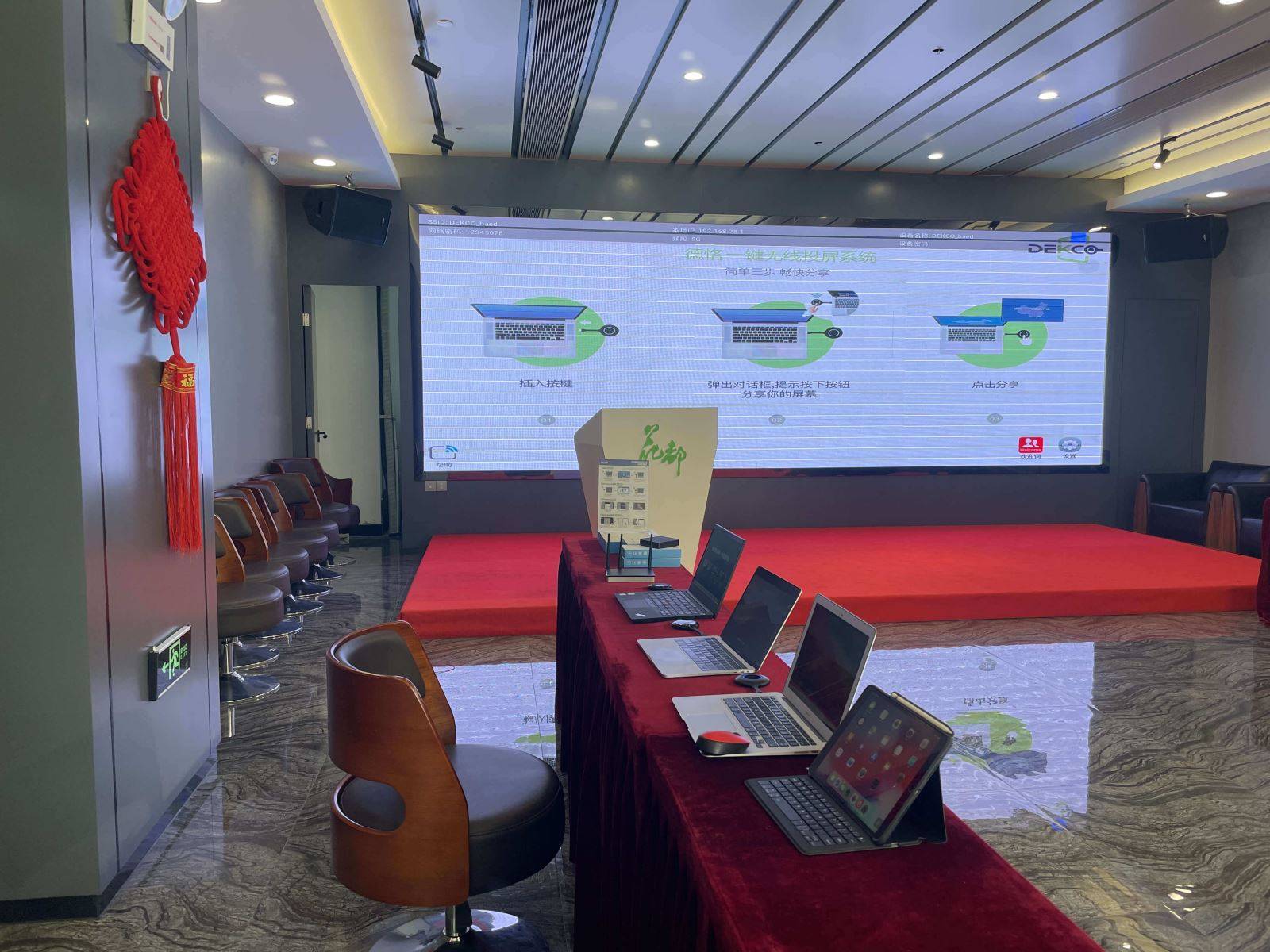
小编今天就为大家分享到这里,如果您还有其他的疑问,可登录德恪商用官网查阅或致电小编沟通咨询。
